Sådan bruger du Cortana Notebook og indstillingsfunktioner
Cortana er Microsofts personlige produktivitetsassistent i Microsoft 365. Selvom Cortanas Notebook-funktion er væk, kan du stadig bruge værktøjet til at opnå mere med mindre indsats. Cortana kan finde det, du har brug for, hjælpe dig med at holde dig informeret og på sporet og forenkle samarbejdet.
Instruktionerne i denne artikel gælder for Microsoft 365 på Windows 10.
Aktiver Cortana-tilstand
Når du har aktiveret wake word, kan du bruge din stemme til at arbejde med Cortana.
-
Gå til søgelinjen på proceslinjen i Windows, skriv Cortana, og vælg Åben. Log ind med din Windows brugernavn og adgangskode, hvis du bliver bedt om det.
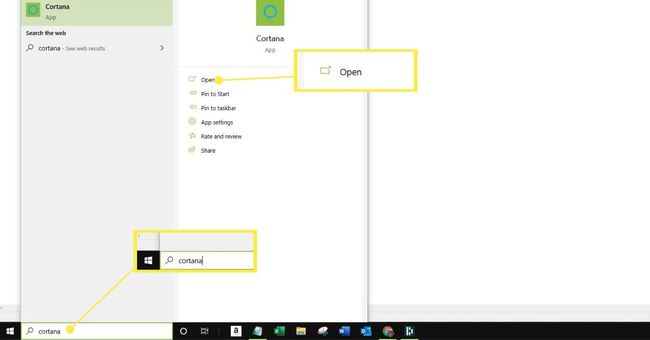
-
Vælg Åbn Menu i øverste venstre hjørne af skærmen, som er repræsenteret af tre prikker.
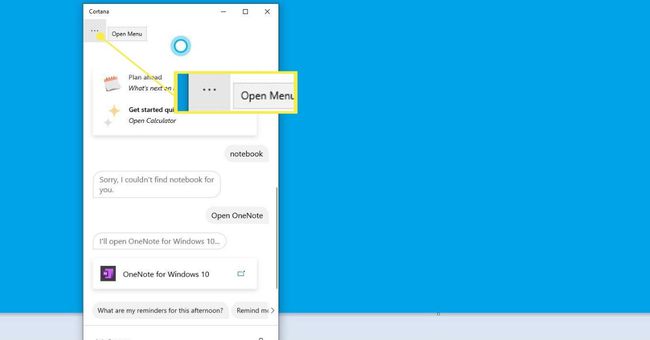
-
Vælg Indstillinger.
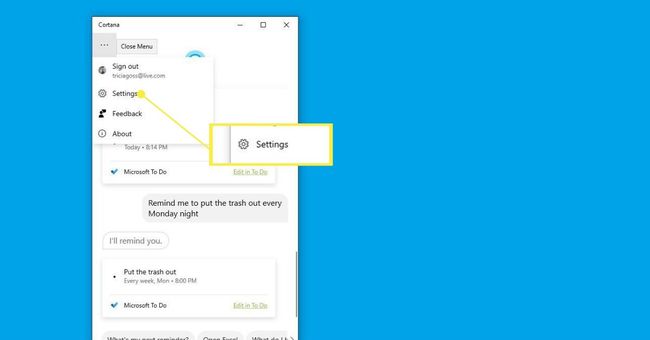
-
Vælg Stemmeaktivering.
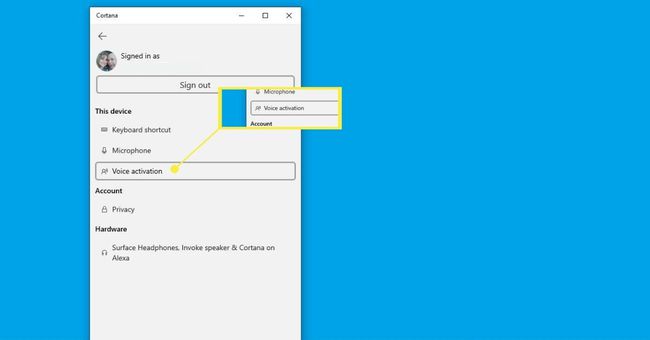
-
Vælg, hvis du bliver bedt om det Åbn stemmeaktiverings privatlivsindstillinger.

-
Tænde for Tillad apps at bruge stemmeaktivering og Lad Cortana svare på 'Cortana' søgeord. Afslut indstillingsmenuen og begynd at bruge stemmeaktivering.
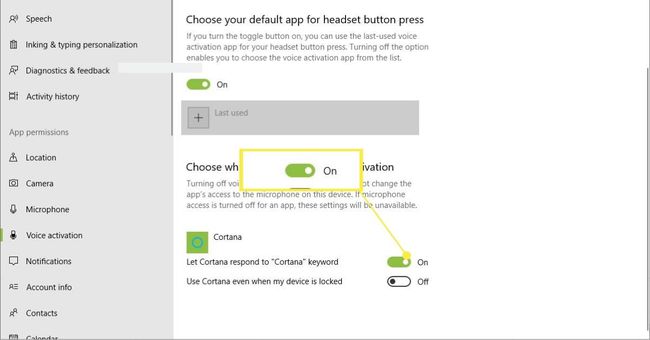
Når du siger Cortana, åbnes et lille vindue med en blå cirkel, der indikerer, at Cortana lytter efter en kommando.
Alternativt kan du åbne Cortana og skrive i Spørg Cortana boks.
Uanset hvilken måde du vælger at interagere med Cortana på, kan du bruge assistenten på adskillige måder.
Administrer din kalender
Cortana kan hjælpe dig med at planlægge aftaler og holde styr på emnerne i din kalender. Stil spørgsmål eller giv kommandoer relateret til din tidsplan, såsom:
- Cortana, hvad er der i min kalender i dag?
- Cortana, hvad er min næste påmindelse?
- Cortana, føj en ny begivenhed til min kalender.
Du kan finde ud af detaljerne om dit næste møde i Microsoft Teams eller deltage i et onlinemøde. Hvis du logger ind med din arbejdskonto, kan du også spørge Cortana om personer i din organisation.
Andre ting du kan gøre med Cortana omfatte:
- Åbn Windows 10 apps.
- Opret påmindelser.
- Tjek vejret, trafikken, eller få rutevejledning.
- Slå definitioner op og svar matematiske beregninger.
Du kan hurtigt finde ud af mere ved at spørge. Sig for eksempel Cortana, kan du oprette forbindelse til Alexa? eller Cortana, kan du åbne Windows-indstillinger?
Eller sige Cortana, hvad kan du gøre? Assistenten giver nogle ideer og tips, som du måske kan finde nyttige.
